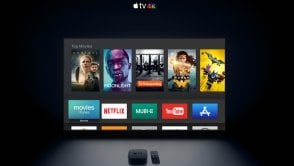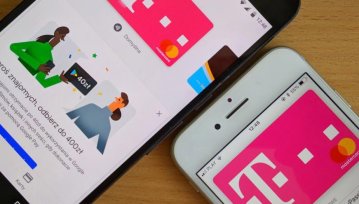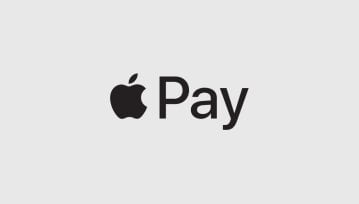Wczoraj zadebiutowała usługa dla klientów całego szeregu polskich banków. Eksperci z agencji UX Symetria przyjrzeli się usłudze pod kątem tego, na czym znają się jak nikt inny — User Experience. Jak na tym tle wypada Apple Pay?

Autorami analizy są: Natalia Kumkowska (UX Specialist), Monika Banach (UX Research Expert) oraz Piotr Sałata (UX Team Leader) z agencji UX Symetria
Kiedy 20 października 2014 roku Apple oddawało w ręce użytkowników w Stanach usługę Apple Pay chyba nawet najwięksi fani firmy w Polsce nie spodziewali się, że przyjdzie im czekać na wprowadzenie usługi w naszym kraju niemal cztery lata. Czy warto było uzbroić się w cierpliwość? Jak z perspektywy użytkownika wygląda proces rejestracji i płatności za pomocą Apple Pay?
Na to pytanie postanowili odpowiedzieć Monika, Natalia i Piotr pracujący w poznańskiej agencji Symetria UX. Specjaliści UX, którzy na co dzień testują i projektują m. in. metody płatności mobilnych, przeprowadzili analizę ekspercką Apple Pay w pierwszym dniu działania usługi w Polsce.
Krok 1 - proces rejestracji usługi
Natalia (iPhone 8, mBank, Raiffeisen):
Jeszcze przed poranną kawą mam telefon i kartę mBanku w ręku – zabieram się za OCR! Mając wcześniejsze doświadczenia z tym mechanizmem oczekiwałam, że wszystko pójdzie jak z płatka, jednak OCR podczas kilku prób źle odczytał dane z karty – w imieniu brakowało jednej litery. Poprawiłam imię ręcznie i przeszłam dalej. Wiedziałam, że będę musiała w pewien sposób dokonać weryfikacji karty, że przyjdzie kod do wpisania i tak faktycznie się stało – ba, nawet nie musiałam go wpisywać, bo sam zaciągnął się z SMS-a. Jednak to, czego z całą pewnością się nie spodziewałam, to link, który również przyszedł SMS-em i który to przekierował mnie na stronę banku. W tym miejscu chwila zawahania – czy na pewno wchodzić w link? Gdyby nie chęć jak najszybszego przetestowania usługi i podzielenia się wrażeniami, chyba najpierw upewniłabym się, czy przesłanie odnośnika zamiast kodu to zamierzone działanie banku.
Link do strony banku wysłany SMS-em - aby dodać kartę wydaną przez mBank, należy wyrazić zgodę na płatność Apple Pay na stronie banku.
Po przejściu na stronę banku wyraziłam zgodę na płatności Apple Pay i po tym usługa była już aktywna. Postanowiłam sprawdzić, czy ten sam proces będę musiała przejść w przypadku karty wydanej przez inny bank – Raiffeisen. Tam już sprawa była prostsza – wystarczy kod weryfikacyjny, nie przychodzi link przekierowujący do strony banku. Druga karta jest już podpięta do Apple Pay!
Co dalej? Niby pod grafiką każdej karty jest animacja i komunikat „zbliż do czytnika”, jednak zabrakło mi wskazania, czy przed samą płatnością muszę odblokować telefon, czy może tylko podświetlić ekran, a może jednak wejść w wallet? Postanowiłam wejść w ustawienia i tam zobaczyłam włączoną funkcję „Naciśnij dwukrotnie początek”. Sprawdziłam jak to działa i faktycznie po dwukrotnym naciśnięciu początku przy wygaszonym ekranie pojawiają się moje karty i możliwość wyboru tej, z której będą pobrane środki przy płatności – to mi się podoba!
Monika (iPhone SE, Alior Bank, BZWBK):
Na etapie dodawania karty Alior Banku, która jest czarna i ma już lekko starte napisy pojawiły się problemy z OCR. Najpierw karta nie została w ogóle dodana, uznałam, że być może jest za ciemno. Zrobienie zdjęcia przy świetle pomogło, karta została od razu rozpoznana. Zaciągnięty został jedynie numer karty, resztę danych musiałam wprowadzić samodzielnie do formularza. W przypadku karty BZWBK, która jest srebrna i z wyraźnymi napisami, OCR rozpoznał i wprowadził bezbłędnie numer karty, imię i nazwisko oraz datę ważności karty.
Na ostatnim etapie dodawania karty należy wpisać jeszcze kod weryfikacyjny wysłany z banku. Co ciekawe, kod ten uzupełnia się automatycznie, nie ma więc konieczności przełączania się między wiadomością a formularzem w aplikacji Wallet.
Kod wysłany SMS jest uzupełniony automatycznie w formularzu.
Po poprawnej weryfikacji karty, jest ona automatycznie dodawana do aplikacji Wallet. Moim zdaniem przydałaby się w tym miejscu jakaś instrukcja jak wykonać pierwszą płatność. Nie było dla mnie intuicyjne, że podwójne kliknięcie Touch ID wywołuje widok dostępnych kart, którymi mogę zapłacić.
Do aplikacji Wallet dodałam 2 karty: BZ WBK oraz Alior Bank. Zaskoczyło mnie, że na widoku listy kart gotowych do płatności, do tej, która znajduje się na dole nie można dotrzeć za pomocą przesunięcia ekranu. Aby ją wybrać należy ją dotknąć (tapnąć) - wówczas obie karty znajdują się jedna pod drugą, i jeszcze raz trzeba ją dotknąć aby wybrać do płacenia. Moim zdaniem proces zmiany karty mógłby być sprawniejszy i odbywać się poprzez przeciągnięcie karty, którą chcę płacić na górę ekranu.
Widok dwóch dodanych kart, przejście do dolnej karty nie jest możliwe za pomocą przesunięcia ekranu.
Piotr (iPhone 8, Apple Watch, iPad Air 2, MacBook Pro, mBank):
To, do czego już przyzwyczaiło nas Apple w swoich produktach to brak konieczności konfiguracji kolejnych urządzeń dokładanych do obecnego ekosystemu. Nie do końca udało się zaimplementować przy okazji konfigurowania Apple Watcha.
Zaraz po aktywacji płatności na telefonie z którym został wcześniej sparowany zegarek, otrzymujemy powiadomienie z propozycją dodania karty w aplikacji Watch. Oczekiwałem w tym miejscu, że cały proces zostanie sprowadzony do autoryzowania się odciskiem palca i tym samym skopiowania ustawień do zegarka. Proces okazał się jednak nieco bardziej złożony.
Dane dodanej wcześniej karty zostały przeniesione w ramach iPhone między aplikacją Wallet i Watch, jednak w tej ostatniej konieczne było przejście przez cały proces autoryzacji karty tak, jak działo się to dodając kartę w telefonie po raz pierwszy mimo, że jest to ta sama karta.
Aplikacja Watch po wejściu w proces aktywacji płatności zegarkiem na podstawie karty dodanej wcześniej w aplikacji Wallet.
Kreator dodawania karty w aplikacji Watch w pierwszym kroku wymaga akceptacji regulaminu banku - w moim przypadku mBank. Następnie przechodzimy do weryfikacji karty za pomocą wiadomości tekstowej. Po przejściu dalej otrzymujemy SMS-em kod weryfikacji.
Szczęśliwie wiadomość jest na tyle zwięzła, że cały kod można odczytać z samego powiadomienia i nie trzeba przechodzić do Wiadomości, aby odczytać numer.
SMS z kodem weryfikacji do przepisania w jednym z kroków aktywacji Apple Pay w aplikacji Watch.
Po pomyślnym zakończeniu procesu otrzymujemy komunikat o możliwości zrealizowania płatności. Informacja pojawia się zarówno na iPhone jak i Apple Watch.
Komunikaty informujące o możliwości realizowania płatności poprzez Apple Watch.
Ponowne przejście przez proces aktywacji od momentu akceptacji regulaminu banku poprzez autoryzację karty powtarza się w przypadku każdego kolejnego urządzenia, które chcemy skonfigurować do obsługi płatności. W przypadku iPada dane karty są zsynchronizowane i konieczne jest wpisanie kodu CVV. Co ciekawe, dodanie nawet tej samej karty na komputerze (MacBook Pro z Touch ID) należy rozpocząć praktycznie od początku tak, jak wcześniej na telefonie - zatem konieczne będzie odczytanie danych karty przez OCR w oparciu o wbudowaną kamerę.
Krok 2 - proces płatności
Natalia (iPhone 8, mBank, Raiffeisen):
W drodze do pracy zachodzę do pierwszego sklepu, gdzie wiem, że na pewno będę mogła zapłacić kartą. Oczywiście, jak tylko stanęłam w kolejce, to wzięłam telefon do ręki, aby przygotować się do pierwszej płatności iPhonem. Gdy pani kasjerka zeskanowała wszystkie produkty, powiedziałam, że zapłacę zbliżeniowo. Wtedy na telefonie nacisnęłam dwukrotnie na Początek, pojawiły się moje dwie karty, wybrałam tę, z której chciałam skorzystać i przyłożyłam telefon do terminala. Płatność natychmiast została zaakceptowana. Jakie to proste! Za chwilę na telefonie pojawia się komunikat PUSH o zrealizowanej płatności – teraz mam pewność, że wszystko poszło w porządku.
Monika (iPhone SE, Alior Bank, BZWBK):
Sam proces płacenia jest naprawdę szybki i bezproblemowy, oczywiście o ile odkryjemy jak należy to zrobić (pisałam już o brakującej instrukcji). Domyślne ustawienia Apple Pay pozwalają na płatność przy zablokowanym ekranie. Aby to zrobić, wystarczy tylko nacisnąć dwukrotnie przycisk Początek przy zablokowanym ekranie, a potem korzystając z Touch ID zbliżyć telefon do terminala płatniczego.
Proces płatności iPhone SE w sklepie.
Piotr (Apple Watch, mBank):
Zgodnie z bardzo krótką instrukcją dołączoną do Apple Watch, płatność może zostać zrealizowana po uprzednim, dwukrotnym naciśnięciu przycisku bocznego”. I rzeczywiście, pierwszą płatność udało się zrealizować bez najmniejszych problemów.
Po przejściu w tryb gotowy do płatności zegarek dość długo oczekuje na przyłożenie do terminala.
W tym miejscu pojawia się jednak mały zgrzyt. W zależności od rodzaju terminala płatniczego, “przyłożenie” smartwatcha może polegać na bezpośrednim dotknięciu tarczą zegara terminala lub tylko zbliżenia zegarka tam, gdzie znajduje się antena odbiornika. O ile pierwsza płatność powiodła się od razu po przyłożeniu zegarka, o tyle kolejna, z użyciem innego terminala wymagała kilkukrotnego przyłożenia zegarka w różnym położeniu. Finalnie, okazało się, że Apple Watch wystarczyło w tym przypadku… zbliżyć, nie dotykając nawet do terminala.
Informacja o zrealizowaniu płatności jest prezentowana na zegarku w czytelny sposób. Pomaga to szczególnie w sytuacji, kiedy nie widzimy wyświetlacza terminala płatniczego i nie słyszymy charakterystycznego dźwięku potwierdzenia płatności.
Podsumowanie
Proces aktywacji Apple Pay na różnych urządzeniach z pewnością można uznać za szybki i prosty. Dokładnie tak, jak można się tego spodziewać po Apple - przyjazny użytkownikowi. Komunikaty na kolejnych krokach kreatora dodawania karty są zrozumiałe, a ich dawkowanie w kolejnych etapach procesu pozwala skupić się na wykonaniu jednej rzeczy w jednym czasie.
Z pewnością warto poprawić działanie mechanizmu OCR, szczególnie biorąc pod uwagę próbę podpięcia już nieco wysłużonych kart.
W przypadku mBanku należy zastanowić się, jak rozwiązać konieczność klikania w link zamiast spodziewanego kodu z SMS-a.
Mimo, że przez duże grono użytkowników płatności za pomocą i-urządzeń były wyczekiwane i dobrze znane pod kątem obsługi, dodalibyśmy krótką instrukcję prezentowaną zaraz po aktywacji. Pozwoliłaby ona dokładnie wskazać, w jaki dokładnie sposób płacić Apple Pay.
Zobacz co wybrać: Apple Pay czy Google Pay?
Ciekawe, czy uda się pokonać bariery prawne, formalne i pozwolić na to, aby aktywacja płatności na jednym z posiadanych produktów pozwalała na automatyczne skonfigurowanie naszych pozostałych urządzeń wpiętych w ramach jednego ekosystemu. Jak sądzicie?
Hej, jesteśmy na Google News - Obserwuj to, co ważne w techu